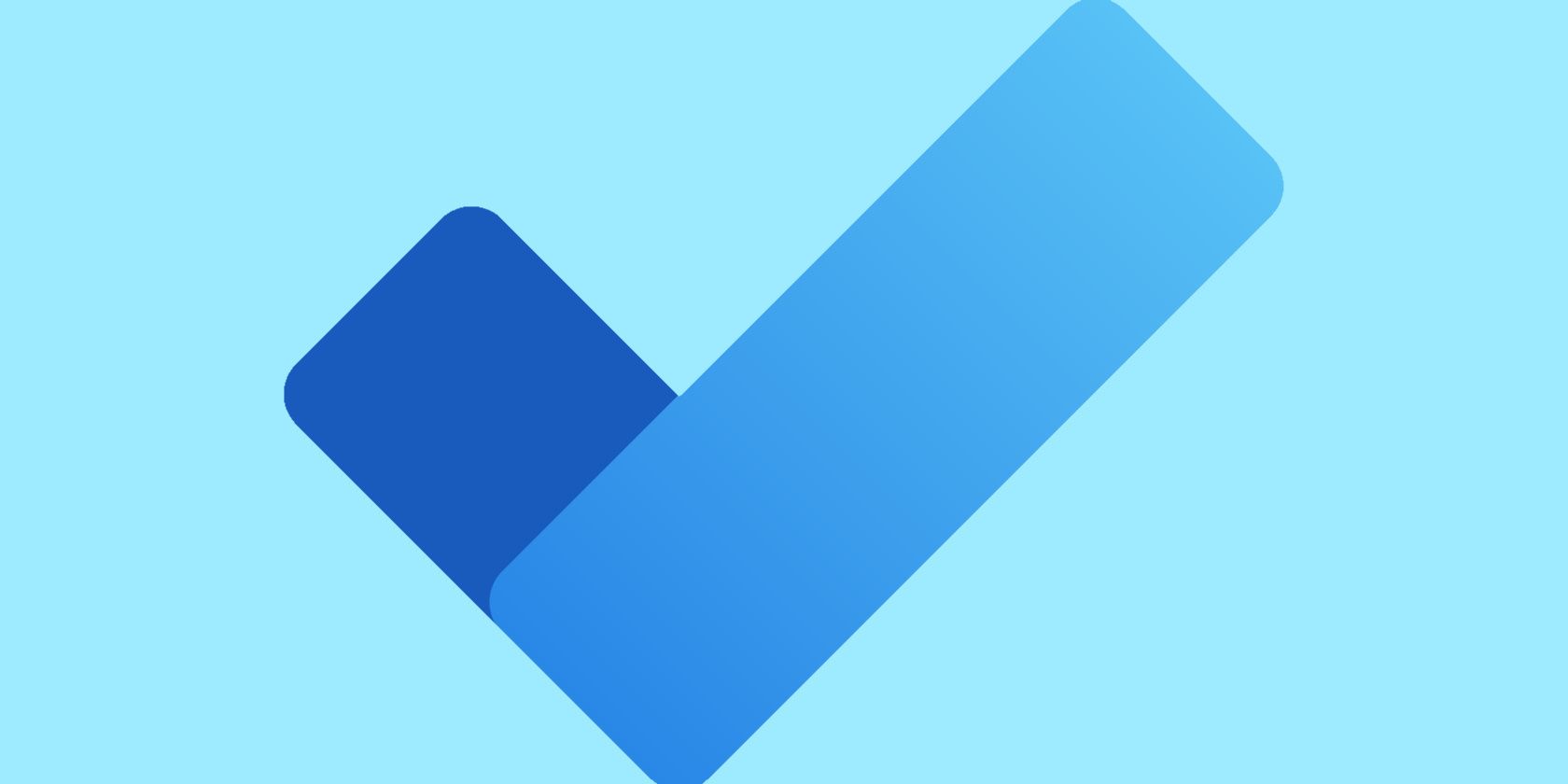آیا می خواهید با Microsoft To Do در رأس وظایف خود بمانید و زندگی خود را سازماندهی کنید؟ در اینجا چند روش موثر برای استفاده از برنامه وجود دارد.
Microsoft To Do یک برنامه کاربردی فهرست کارها است که راه حل های خلاقانه ای را برای سازماندهی زندگی شما ارائه می دهد. وقتی زمان محدود است، دسترسی سریع به ایجاد و اصلاح وظایف کلیدی است.
خوشبختانه، این برنامه دقیقاً این را ارائه می دهد – به شما امکان می دهد لیست های تصفیه شده ایجاد کنید و در عین حال زمان صرف شده برای ساخت آنها را کاهش دهید. در اینجا پنج نکته برای استفاده مؤثر از Microsoft To Do وجود دارد تا از روز خود مطلع شوید و زمان را به دست آورید.
1. میانبرهای لیست را به صفحه اصلی خود اضافه کنید
در هر برنامه فهرست کارها، داشتن یک فضای سازماندهی شده برای وظایف شما یک اولویت است، به خصوص اگر در حال حرکت هستید. خوشبختانه، Microsoft To Do این مشکل را ایجاد نمی کند. با استفاده از قابلیت میانبر صفحه اصلی، دسترسی فوقالعاده سریع به نمایشی منظم و کارآمد از تمام لیستهای خود مستقیماً از صفحه اصلی خود خواهید داشت.
برای تنظیم میانبر صفحه اصلی، به صفحه فهرست انتخابی خود بروید و روی سه نقطه در گوشه سمت راست بالا ضربه بزنید. از لیست گزینه هایی که ظاهر می شود، روی افزودن میانبر به صفحه اصلی ضربه بزنید. سپس نمادی را که ظاهر می شود به هر فضای موجود در صفحه اصلی خود بکشید تا میانبر را اضافه کنید.
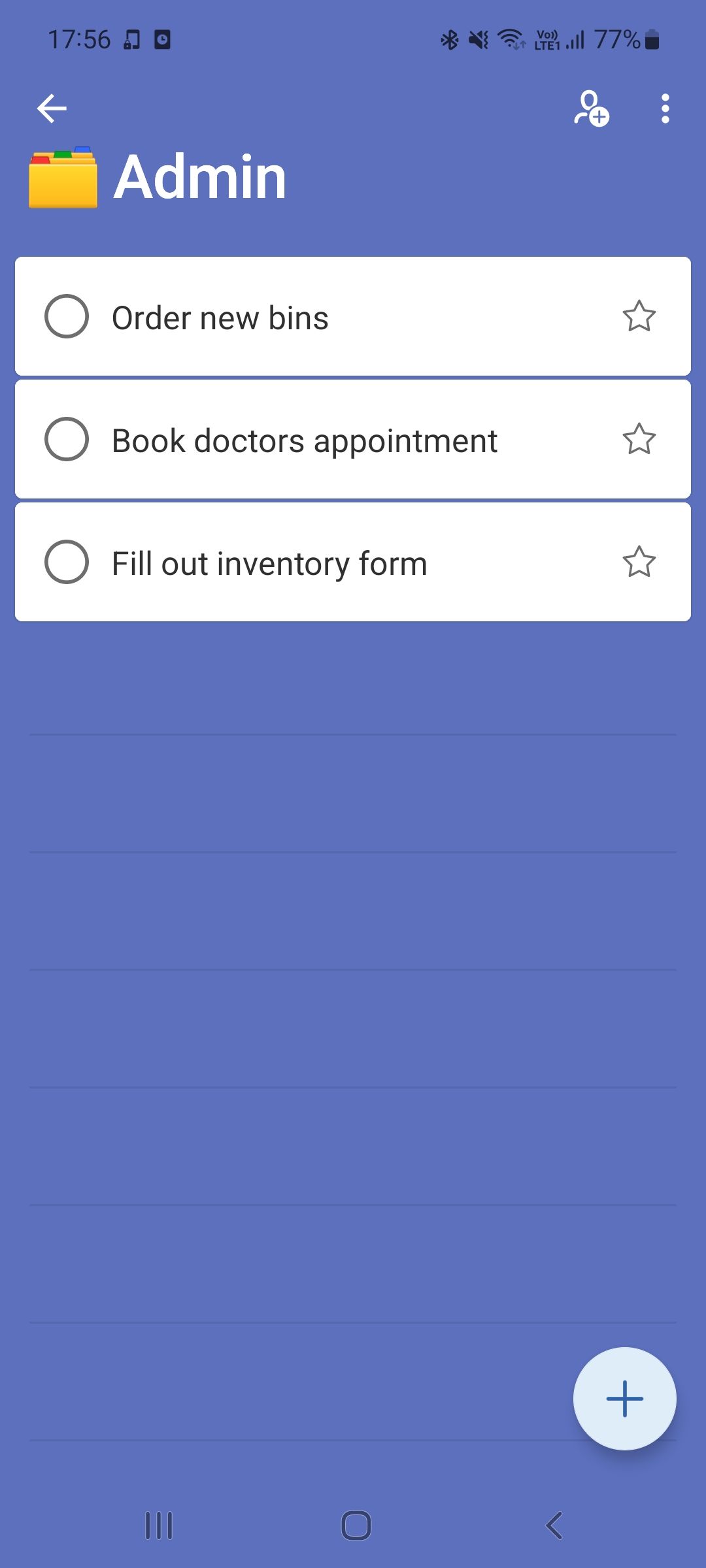
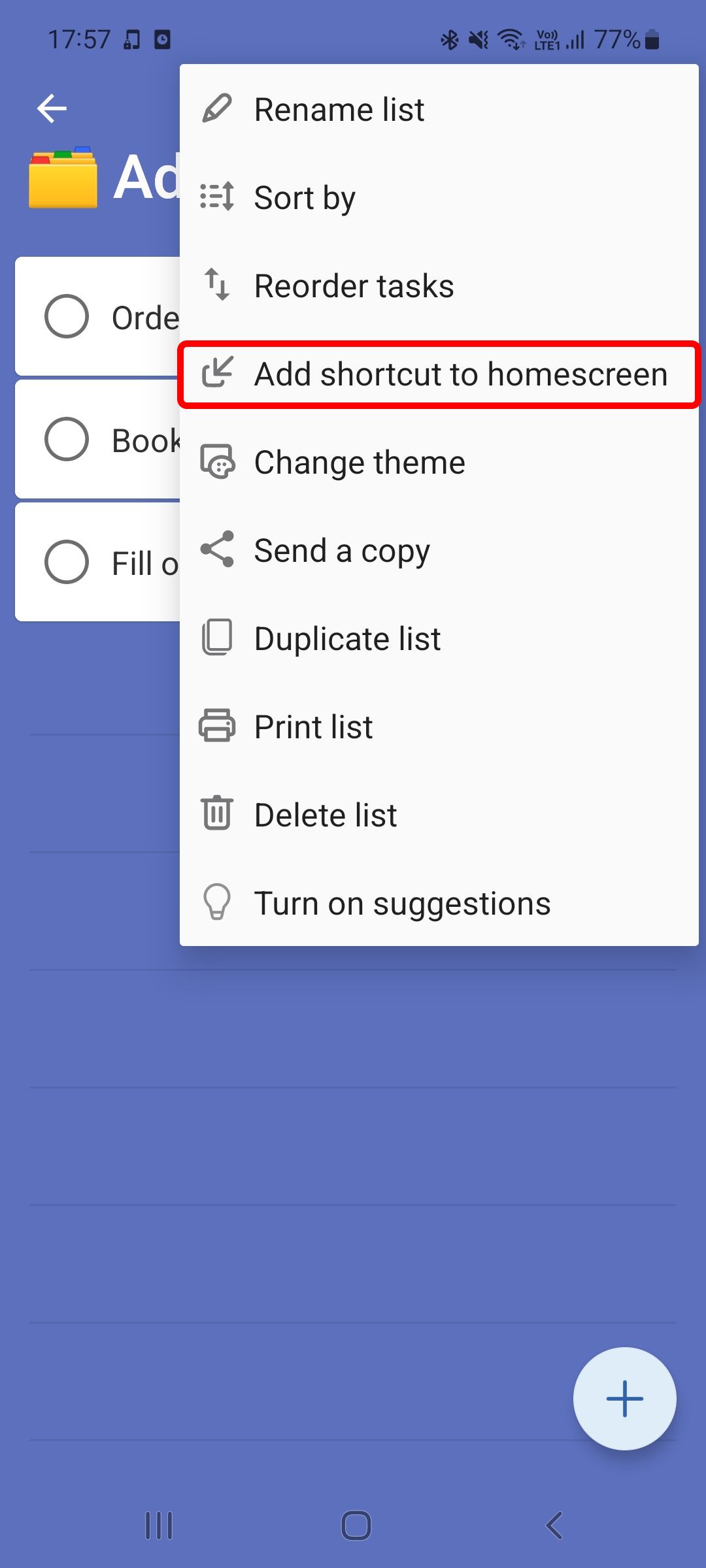
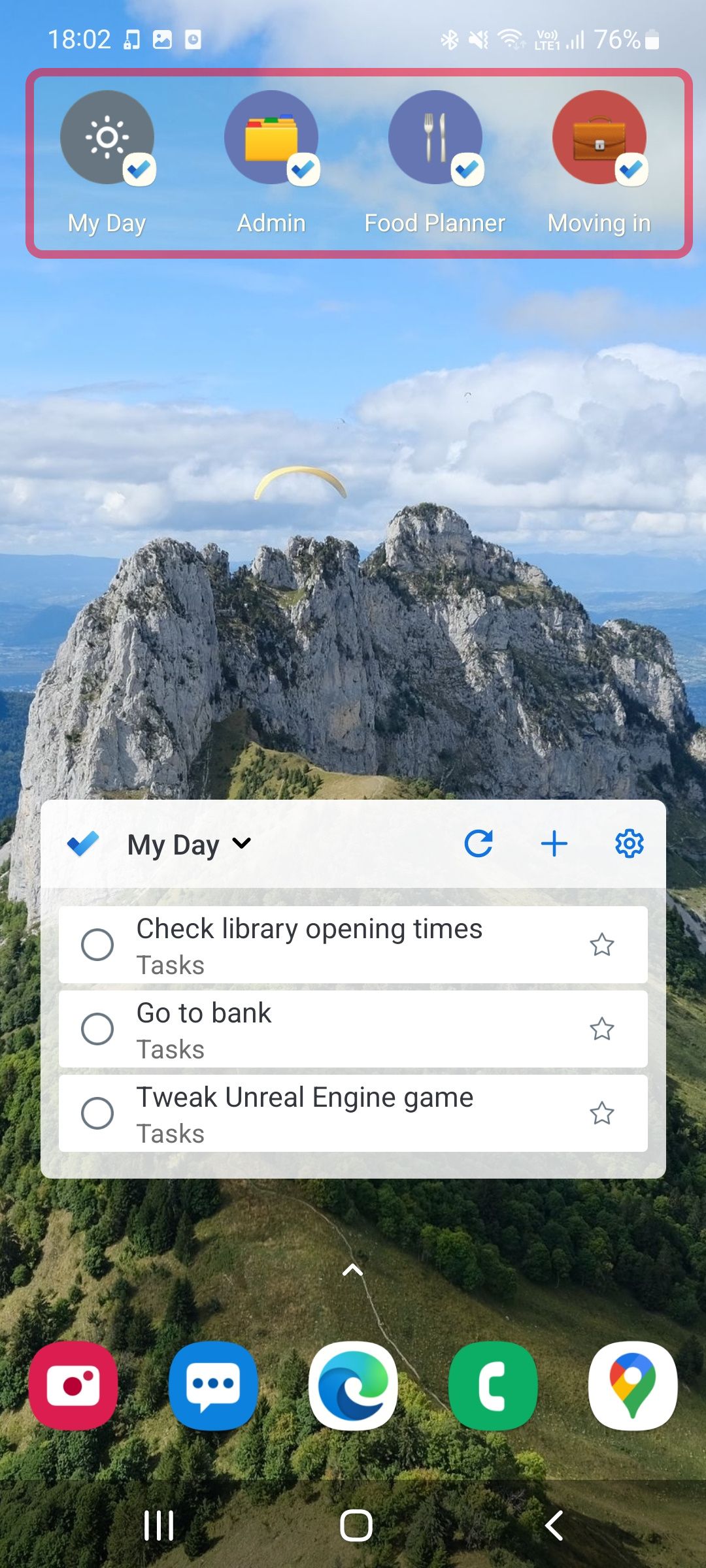
اکنون می توانید با یک ضربه به هر لیست ایجاد شده دسترسی داشته باشید.
2. پیشنهادات هوشمندانه برای وظایف خود دریافت کنید
ویژگی پیشنهادات مایکروسافت برای انجام یک صرفه جویی در زمان برای تهیه لیست کارهای روزانه شماست. این ویژگی بر اساس سابقه کارهای اخیر و مهم شما، پیشنهادات کار هوشمندانه ای را به شما می دهد.
این را میتوانید در برگه My Day پیدا کنید، جایی که نماد لامپ کوچکی را میبینید. روی این ضربه بزنید تا کارهای پیشنهادی خود را مشاهده کنید.
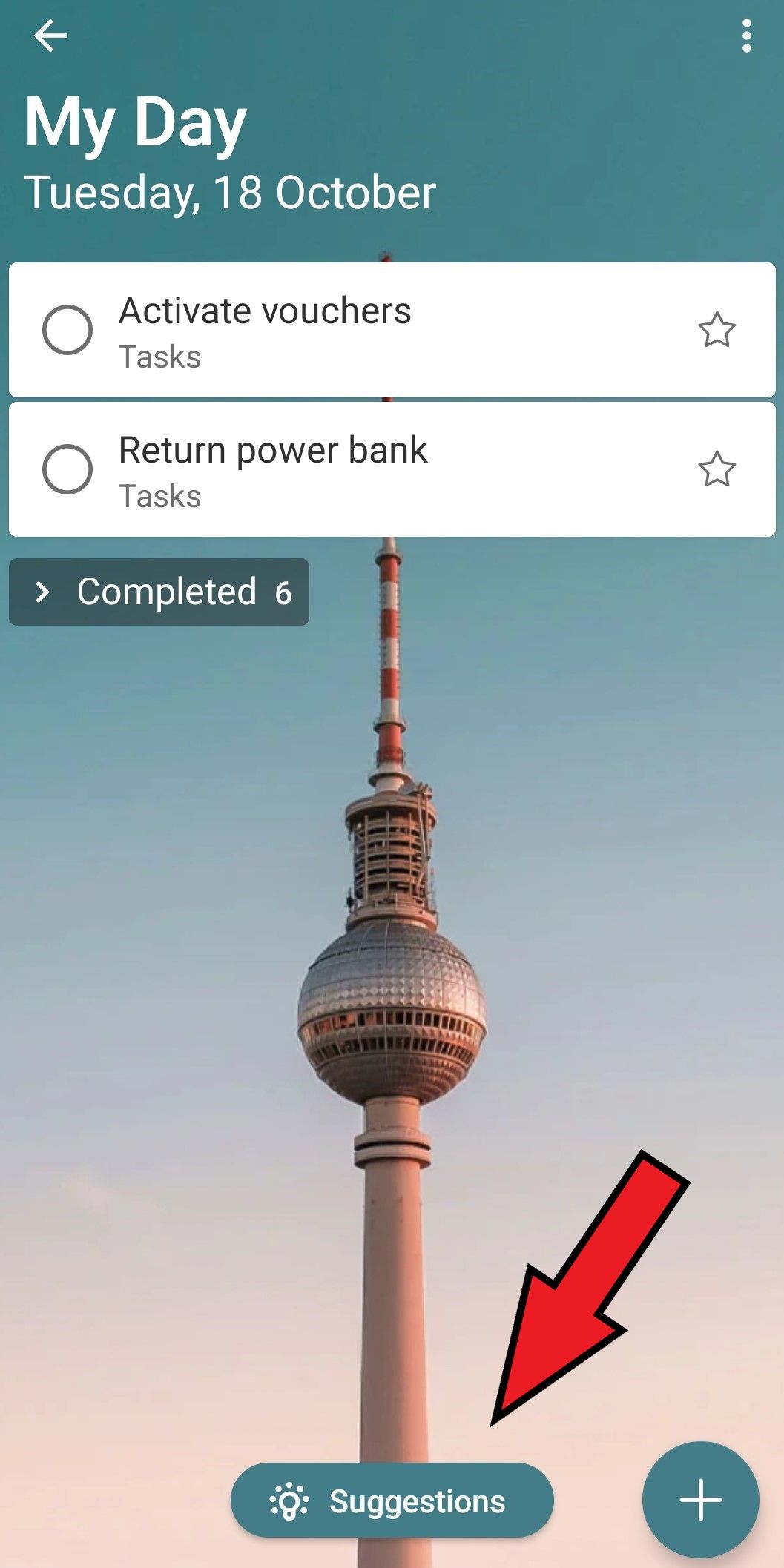
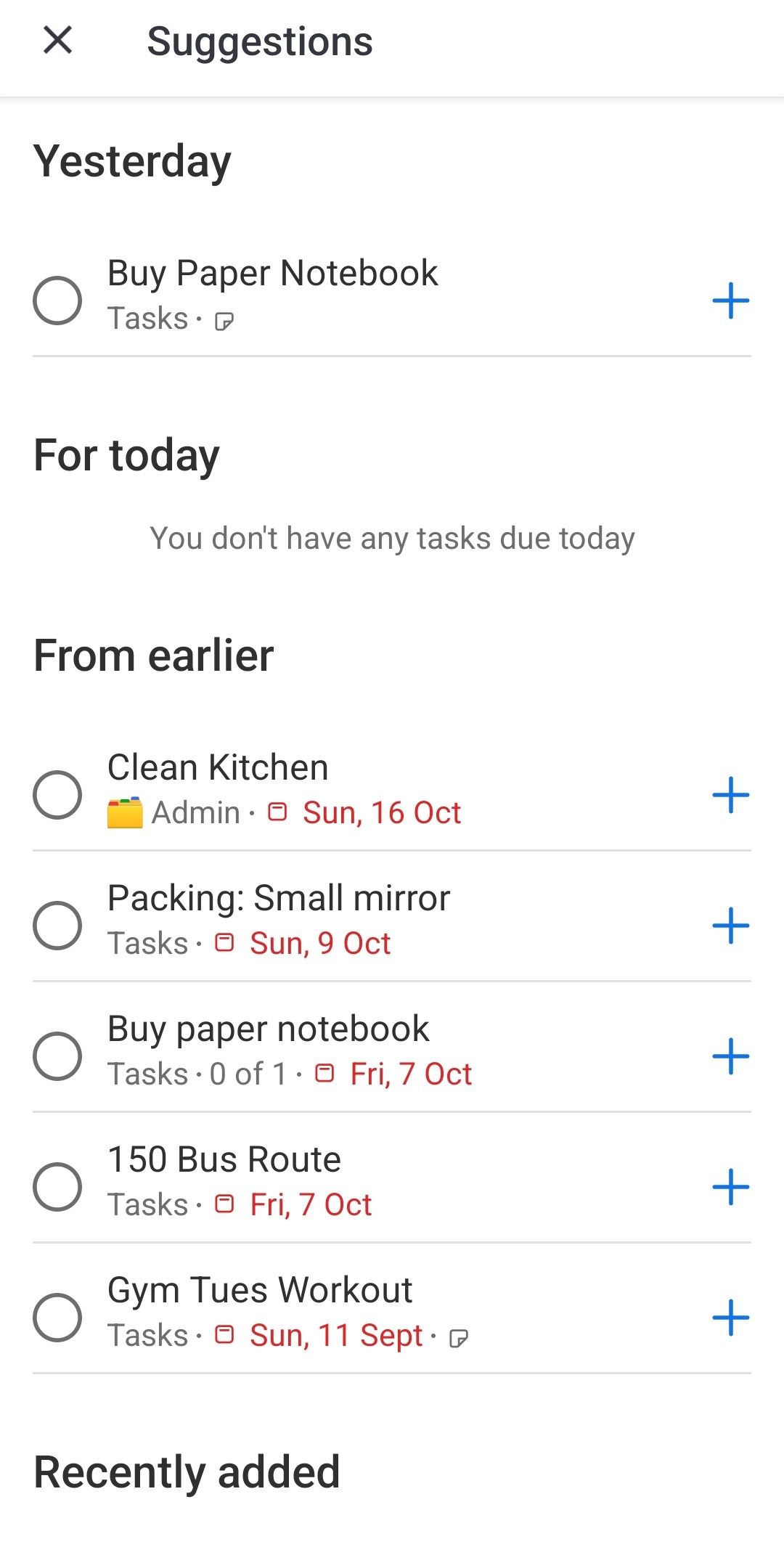
پیشنهادات در بخشهای مختلفی دستهبندی میشوند:
- بخش Yesterday هر کار ناتمام را از لیست روز من دیروز واکشی می کند.
- بخش Recently Added پیشنهادات هوشمند را از همه لیست های شما نمایش می دهد.
- بخش From Earlier لیستی از کارهای عقب افتاده را به شما ارائه می دهد که بر اساس تاریخ سررسید مرتب شده اند.
با ترکیب این گزینهها، میتوانید لیست My Day خود را بدون تردید ایجاد کنید.
برای افزودن یک پیشنهاد، روی نماد + در کنار کار مربوطه ضربه بزنید، یا اگر از برنامه ویندوز کار میکنید، میتوانید از میانبر Ctrl + T استفاده کنید.
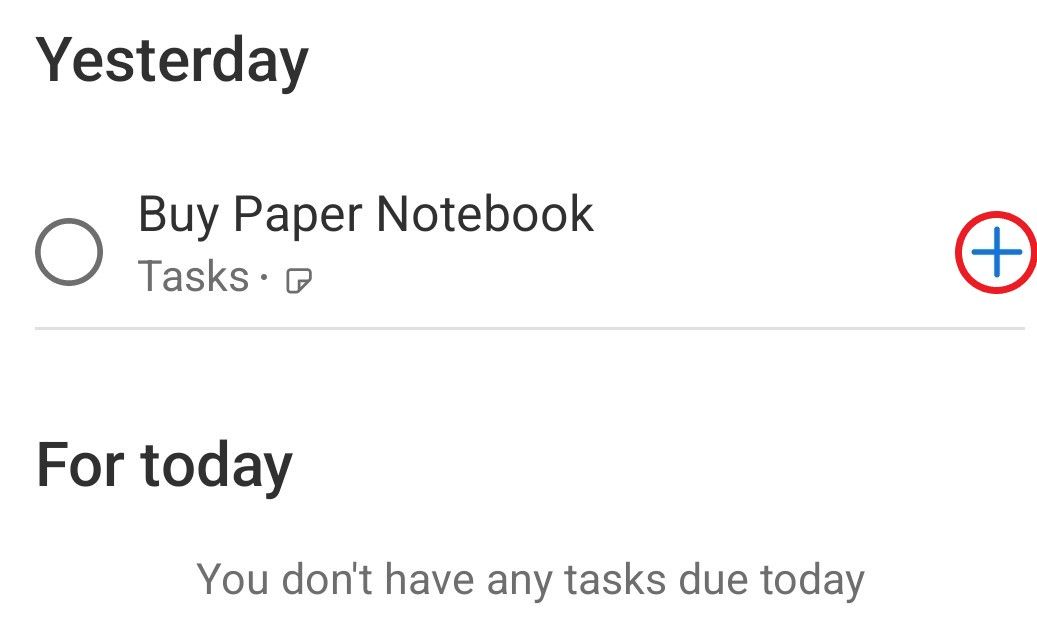
اگر به روالها تکیه کنید، پیشنهادها میتوانند مفید باشند. داشتن توصیههایی برای کارهایی که هر هفته به آنها متعهد میشوید، شما را از نیاز به بازآفرینی آنها نجات میدهد و همچنین میتواند به عنوان یادآوری مفیدی باشد.
3. تاریخچه وظایفی که در همه لیست ها ایجاد شده اند را مشاهده کنید
مانند هر برنامه مدیریت کار دیگری، عقب افتادن یا غرق شدن در هنگام مواجهه با کارهای زیاد چندان دشوار نیست. در حالی که دسترسی به لیست های نامحدود یک امتیاز بهره وری است، اما از دست دادن یک کار آسان تر می شود.
این مشکل با تب All حل می شود، که لیستی از هر کار ناتمام اختصاص داده شده در همه لیست ها را نمایش می دهد. این باعث صرفه جویی در زمان جستجوی دستی در هر لیست برای بررسی کارهای انجام شده و انجام نشده می شود.
برای پیش نمایش یک تاریخچه سفارش شده از همه وظایف:
- به تب All بروید.
- سه نقطه را در گوشه سمت راست بالای صفحه فشار دهید.
- مرتب سازی بر اساس را انتخاب کنید.
- سپس از لیست گزینه ها Creation date را انتخاب کنید.
همچنین می توانید کارها را بر اساس تاریخ مقرر مرتب کنید یا بر اساس اولویت خود مرتب سازی بر اساس حروف الفبا انجام دهید. با استفاده از تب All، دیگر هرگز از دست دادن چیز مهمی بترسید.
4. وظایف خود را به راحتی با استفاده از ویژگی ابزارک مدیریت کنید
ویژگی ویجت ها در Microsoft To Do یکی از پیشرفته ترین ها در نوع خود است. صفحه نمایش قابل تنظیم آن به شما امکان می دهد بدون نیاز به باز کردن برنامه، لیست های مختلف را مشاهده و ویرایش کنید – برای کاهش استفاده از تلفن ایده آل است.
ویجت را می توان مانند هر ویجت دیگری در دستگاه تلفن همراه خود راه اندازی کرد. صفحه نمایش پیشفرض صفحه My Day است، با این حال، این صفحه را میتوان به راحتی با ضربه زدن روی منوی کشویی در بنر بالا تغییر داد، جایی که میتوانید فهرستی را که میخواهید پیشنمایش کنید انتخاب کنید.
در اینجا، می توانید با ضربه زدن روی دکمه + که در زیر نشان داده شده است، وظایف را بررسی کنید و همچنین کارهای جدید اضافه کنید.
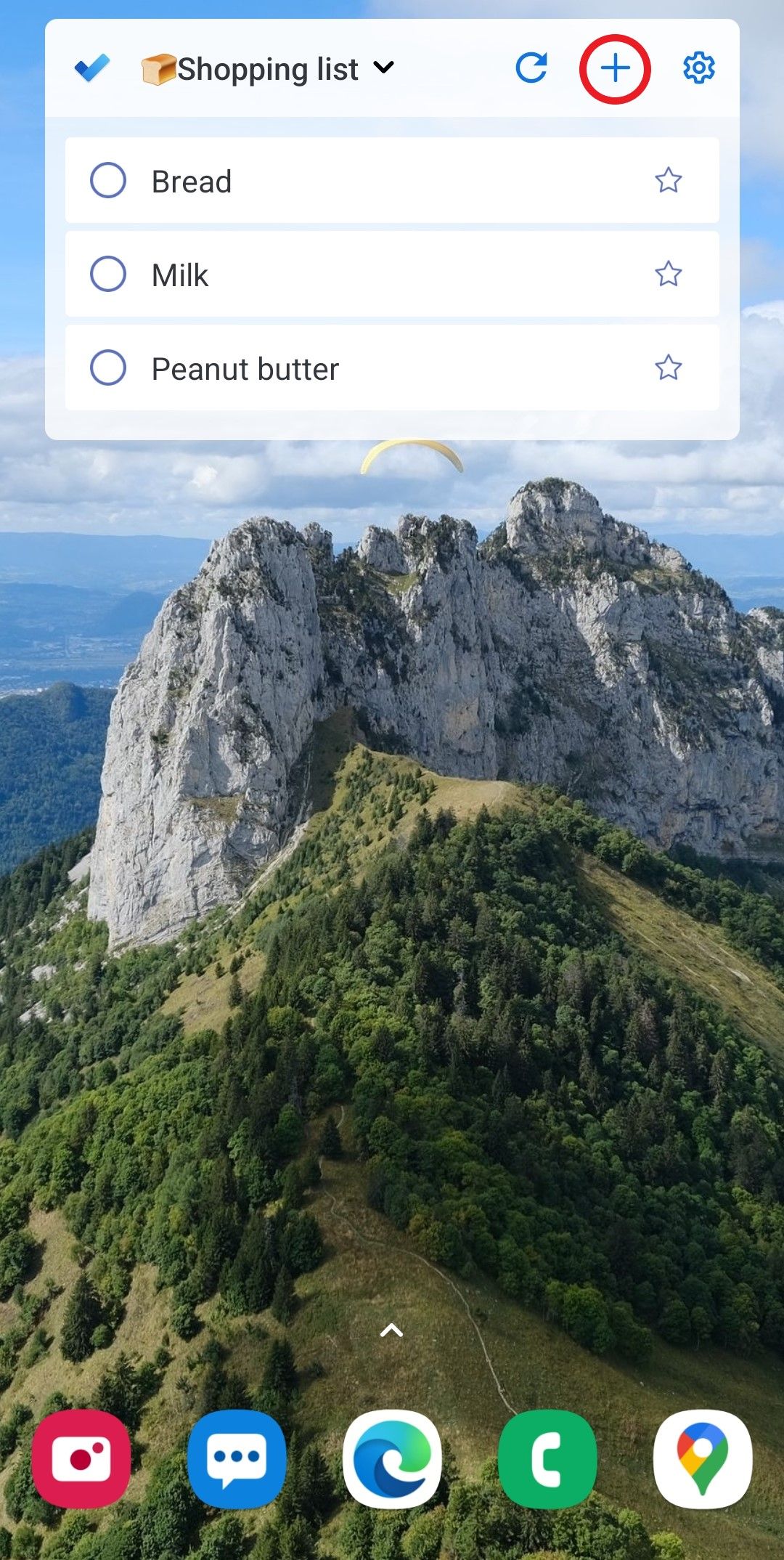
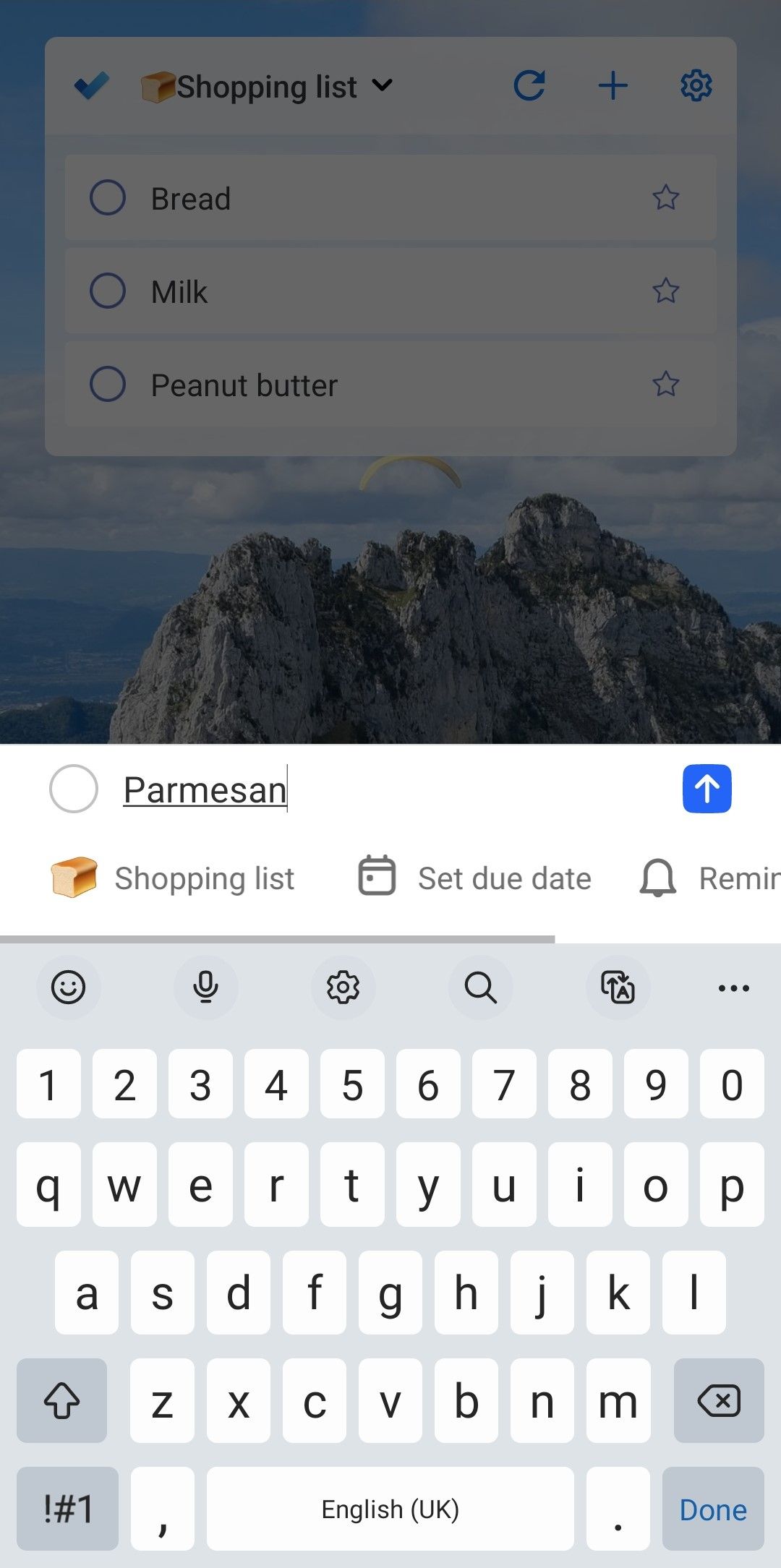
همه این کارها را می توان بدون باز کردن برنامه انجام داد، و مدیریت کار را در زمانی که عجله دارید بدون دردسر می کند.
ویژگی های سفارشی سازی بیشتر را می توان با ضربه زدن روی نماد چرخ دنده در گوشه سمت راست بالای رابط پیدا کرد. در اینجا میتوانید اندازه فونت، کدورت را تغییر دهید و نمایش وظایف تکمیلشده را فعال کنید، که به شما چشمانداز روشنی از آنچه انجام دادهاید در مقابل آنچه باید انجام شود، میدهد.
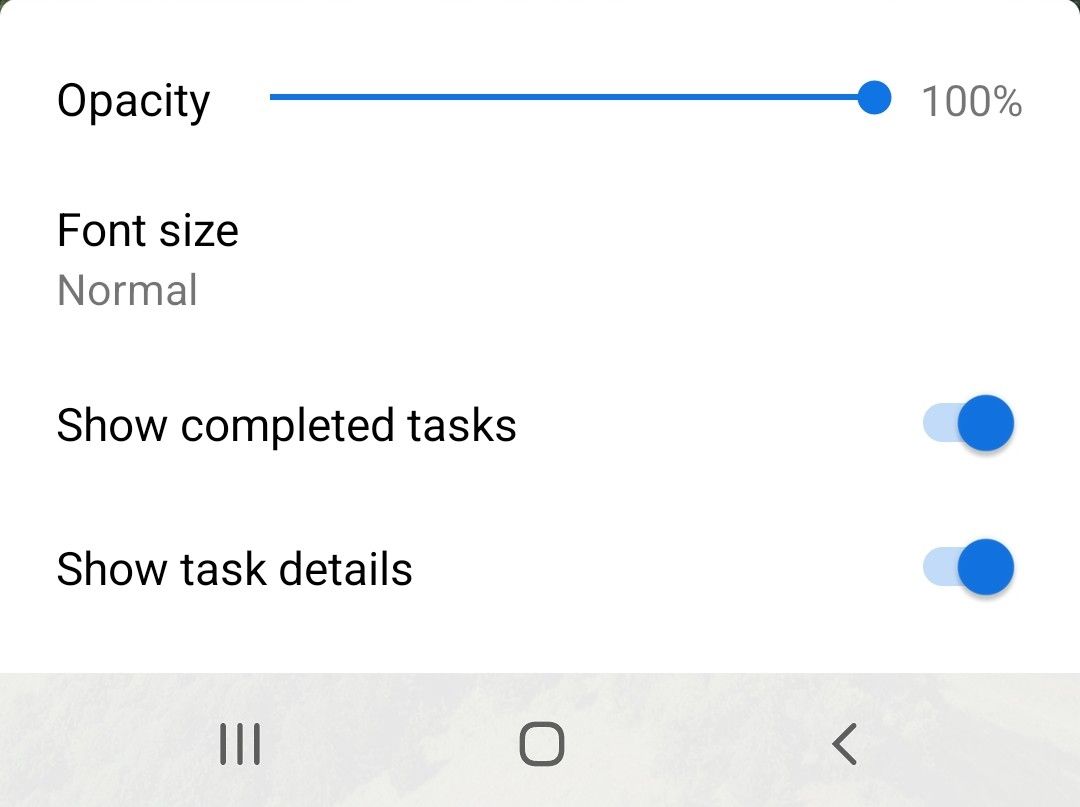
5. وظایف را با رایانه شخصی خود همگام کنید
خوشبختانه، با استفاده از این برنامه، نیازی به تکیه بر یک دستگاه برای مشاهده تمام وظایف خود نیست. برنامه Microsoft To Do Windows موجود در فروشگاه مایکروسافت همه وظایف و لیستهای شما را مستقیماً با رایانه شخصی شما همگامسازی میکند.
میتوانید از طریق پانل نوار کناری بین فهرستها جابهجا شوید، جایی که گزینههای ایجاد یک لیست یا گروه جدید را نیز پیدا خواهید کرد، همانطور که در برنامه تلفن همراه مشاهده میشود. همچنین گزینه ای عملی برای تنظیم اعلان های دسکتاپ با استفاده از عملکرد Remind me وجود دارد.
نحوه تنظیم یادآور دسکتاپ
برای ایجاد یک یادآور دسکتاپ، روی وظیفه ای که می خواهید یادآوری شود کلیک کنید و از منوی ظاهر شده گزینه Remind me را انتخاب کنید. در اینجا لیستی از پیشنهادات و همچنین انتخاب یک زمان سفارشی به شما داده می شود.
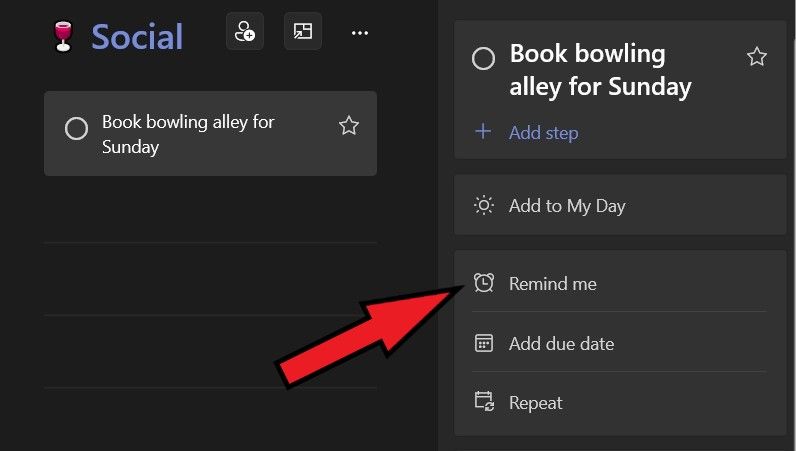
با فعال شدن اعلانهای بین پلتفرمی و دسکتاپ Microsoft To Do، دیگر هرگز نگران به خاطر سپردن وظایف خود نخواهید بود.
پین کردن لیست وظایف به دسکتاپ
یکی از ویژگی های هوشمند برنامه دسکتاپ، گزینه مشاهده لیست وظایف خود به عنوان یک پنجره پین شده است، مشابه آنچه در این برنامه های یادداشت چسبنده برای ویندوز مشاهده می شود.
استفاده از میانبر صفحه کلید Alt + Up، برنامه را به یک پنجره کوچک نمایش داده شده در بالای دسکتاپ شما که وظایف شما را مشخص می کند، به حداقل می رساند. این هم اگر یک مینیمالیست دیجیتالی هستید یا یک چند کاره مشتاق با سرریز پنجره های باز مفید است.
با این نکات بهره وری خود را افزایش دهید
Microsoft To Do یکی از همه کاره ترین برنامه های مدیریت وظایف در بازار است. این چیزی بیش از یک برنامه ساده فهرست کارها است—از این ویژگی های توسعه یافته برای مدیریت کار بدون اتلاف وقت خود استفاده کنید.